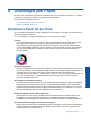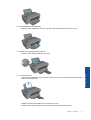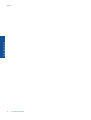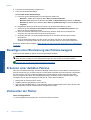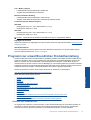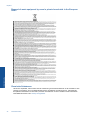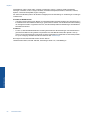HP Deskjet 2510 All-in-One series Benutzerhandbuch
- Typ
- Benutzerhandbuch

HP Deskjet 2510 All-in-One series


Inhalt
1 Vorgehensweise.................................................................................................................................................................3
2 Erste Schritte mit dem HP Deskjet 2510
Druckerkomponenten...........................................................................................................................................................5
Funktionen des Bedienfelds.................................................................................................................................................6
Status-LEDs.........................................................................................................................................................................6
3 Drucken
Drucken von Dokumenten....................................................................................................................................................9
Drucken von Fotos.............................................................................................................................................................10
Bedrucken von Briefumschlägen........................................................................................................................................11
Tipps für erfolgreiches Drucken.........................................................................................................................................11
5 Kopieren und scannen
Kopieren von Dokumenten oder Fotos...............................................................................................................................21
Scannen an einen Computer..............................................................................................................................................22
Tipps für erfolgreiches Kopieren........................................................................................................................................23
Tipps für erfolgreiches Scannen.........................................................................................................................................24
6 Verwenden von Patronen
Überprüfen der geschätzten Tintenfüllstände....................................................................................................................25
Bestellen von Tintenzubehör..............................................................................................................................................25
Auswechseln der Patronen................................................................................................................................................26
Verwenden des Einzelpatronenmodus...............................................................................................................................28
Gewährleistungsinformationen für Patronen......................................................................................................................28
7 Anschlussmöglichkeiten
USB-Verbindung (Verbindung ohne Netzwerk)..................................................................................................................29
Anschließen eines neuen Druckers....................................................................................................................................29
8 Lösen von Problemen
Optimieren der Druckqualität..............................................................................................................................................31
Beseitigen eines Papierstaus.............................................................................................................................................32
Drucken nicht möglich........................................................................................................................................................34
HP Support.........................................................................................................................................................................37
9 Technische Daten
Hinweis...............................................................................................................................................................................41
Spezifikationen...................................................................................................................................................................41
Programm zur umweltfreundlichen Produktherstellung......................................................................................................43
Zulassungsinformationen...................................................................................................................................................47
Index........................................................................................................................................................................................51
1
Inhalt

2
Inhalt

Kapitel 1
4 Vorgehensweise
Vorgehensweise

2 Erste Schritte mit dem HP Deskjet 2510
• Druckerkomponenten
•
Funktionen des Bedienfelds
•
Status-LEDs
Druckerkomponenten
1 Zufuhrfach
2 Zufuhrfachschutz
3 Papierquerführung für Zufuhrfach
4 Bedienfeld
5 Zugangsklappe zu den Patronen
6 Ausgabefach
7 Ausgabefachverlängerung (auch Fachverlängerung genannt)
8 Patronen
Erste Schritte mit dem HP Deskjet 2510 5
Erste Schritte mit dem HP Deskjet
2510

Funktionen des Bedienfelds
1 Netzstrom: Hiermit schalten Sie das Produkt ein oder aus. Auch wenn das Produkt ausgeschaltet ist, verbraucht es noch
geringfügig Strom. Damit die Stromzufuhr zum Produkt vollständig unterbrochen wird, schalten Sie es aus, und ziehen
Sie das Netzkabel ab. Eine blinkende Netz-LED zeigt an, dass ein Fehler vorliegt. Weitere Informationen finden Sie unter
Status-LEDs auf Seite 6.
2 Scannen: Dient zum Initialisieren eines Scanauftrags über das Bedienfeld, nachdem eine Verbindung zum Computer
hergestellt wurde.
3 Abbrechen: Stoppt die aktuelle Operation.
4 An Seite anpassen: Startet das Scannen einer Vorlage, die auf das Scannerglas aufgelegt wurde.
5 An Seite anpassen (LED): Zeigt an, ob die Funktion zum Vergrößern oder Verkleinern ausgewählt wurde.
6 Start Kopieren Schwarz: Startet einen Kopierauftrag in Schwarzweiß. Drücken Sie diese Taste mehrmals, um die
Kopienanzahl (auf bis zu 19) zu erhöhen. Dient als Taste zum Fortsetzen, nachdem Druckprobleme behoben wurden.
7 Start Kopieren Farbe: Startet einen Kopierauftrag in Farbe. Drücken Sie diese Taste mehrmals, um die Kopienanzahl
(auf bis zu 19) zu erhöhen. Dient als Taste zum Fortsetzen, nachdem Druckprobleme behoben wurden.
8 Achtung-LED: Zeigt an, dass ein Papierstau vorliegt, kein Papier im Drucker eingelegt oder ein anderes Ereignis
aufgetreten ist, das einen Benutzereingriff erfordert.
9 Bedienfelddisplay: Zeigt die Anzahl der Kopien, Medienfehler, Tintenfüllstand und Tintenfehler an.
„Autom.-Aus“ wird standardmäßig automatisch aktiviert, wenn Sie den Drucker einschalten. Bei aktivierter
Funktion „Autom.-Aus“ schaltet sich der Drucker nach 2-stündiger Inaktivität automatisch aus, um den
Energieverbrauch zu senken. Weitere Informationen finden Sie unter Autom-Aus auf Seite 44.
Status-LEDs
Wenn das Produkt eingeschaltet ist, leuchtet die Netz-LED. Wenn vom Produkt ein Auftrag verarbeitet wird, blinkt
die Netz-LED. Weitere blinkende LEDs weisen auf Fehler hin, die sich vom Benutzer beheben lassen. Weitere
Informationen zu blinkenden LEDs und den erforderlichen Maßnahmen finden Sie weiter unten.
Verhalten Ursache und Lösung
Netz-LED blinkt und Achtung-LED leuchtet. Ausgabefach bei Druckversuch geschlossen.
Öffnen Sie das Ausgabefach.
Kapitel 2
6 Erste Schritte mit dem HP Deskjet 2510
Erste Schritte mit dem HP Deskjet
2510

Verhalten Ursache und Lösung
Netz-LED, LEDs für Tintenfüllstände und Achtung-LED blinken. Die vordere Zugangsklappe zu den Patronen ist
offen.
Weitere Informationen finden Sie unter
Vorbereiten der Fächer auf Seite 36.
Beide Symbole für den Tintenfüllstand blinken.
Beide Patronen fehlen, sind nicht vollständig vom
Klebeband befreit oder defekt.
Setzen Sie Patronen ein, entfernen Sie den
rosafarbenen Klebestreifen, oder ersetzen Sie
defekte Patronen. Weitere Informationen finden
Sie unter Auswechseln der Patronen
auf Seite 26.
Eine Tintenfüllstands-LED blinkt.
Ein blinkendes Symbol zeigt an, dass die
jeweilige Patrone fehlt, nicht vollständig vom
Klebeband befreit oder defekt ist. Der Drucker
druckt im Einzelpatronenmodus mit einer
Patrone.
Setzen Sie die fehlende Patrone schwarz oder
die Farbpatrone ein, entfernen Sie das
rosafarbene Klebeband von der Patrone, oder
wechseln Sie die defekte Patrone aus.
Buchstabe „P“, das Mediensymbol und die Achtung-LED blinken.
Kein Papier vorhanden, oder es wird kein Papier
zugeführt.
Legen Sie Papier ein, und drücken Sie eine
beliebige Taste außer Abbrechen, um den Druck
fortzusetzen. Weitere Informationen finden Sie
unter Einlegen von Medien auf Seite 16.
Buchstabe „J“, das Mediensymbol und die Achtung-LED blinken.
Es liegt ein Papierstau vor.
Weitere Informationen finden Sie unter
Beseitigen eines Papierstaus auf Seite 32.
Legen Sie Papier ein, und drücken Sie eine
beliebige Taste außer Abbrechen, um den Druck
fortzusetzen.
Buchstabe „C“, die Tintenfüllstandssymbole und die Achtung-LED
blinken.
Der Patronenwagen im Drucker ist blockiert.
Die Zugangsklappe zu den Patronen ist offen,
oder der Patronenwagen ist blockiert. Schieben
Sie den Wagen nach rechts, schließen Sie die
Zugangsklappe, und drücken Sie eine beliebige
Taste außer Abbrechen, um den Druck
fortzusetzen.
Netz-LED, Mediensymbol und Achtung-LED blinken. Scanner funktioniert nicht. Drücken Sie die
Netztaste, um den Drucker aus- und dann
wieder einzuschalten.
Sollte das Problem weiter bestehen, wenden Sie
sich an HP. Der Drucker druckt weiterhin, auch
wenn der Scanner nicht funktioniert.
(Fortsetzung)
Status-LEDs 7
Erste Schritte mit dem HP Deskjet
2510

Verhalten Ursache und Lösung
Netz-LED, Buchstabe „E“, Mediensymbol, Tintenfüllstandssymbole,
Tintentropfensymbol und Achtung-LED blinken.
Der Drucker befindet sich in einem Fehlerstatus.
Setzen Sie den Drucker zurück.
1. Schalten Sie den Drucker aus.
2. Ziehen Sie das Netzkabel.
3. Warten Sie eine Minute, und schließen Sie
dann das Netzkabel wieder an.
4. Schalten Sie den Drucker ein.
Sollte das Problem weiter bestehen, wenden Sie
sich an HP.
Ein Tintenfüllstandssymbol und das Tintentropfensymbol blinken, und die
Achtung-LED leuchtet.
Ein blinkendes Tintenfüllstandssymbol zeigt an,
dass bei der jeweiligen Patrone ein Problem
vorliegt. Die Patrone ist falsch eingesetzt,
inkompatibel, gefälscht oder enthält nur noch
sehr wenig Tinte.
•
Wird auf dem Computer eine Meldung
angezeigt, können Sie dieser weitere
Informationen zum jeweiligen Problem
entnehmen.
•
Wenn keine Nachricht auf dem Computer
angezeigt wird, nehmen Sie die Patrone
heraus, und setzen Sie diese wieder ein.
•
Vergewissern Sie sich, dass Sie die richtige
HP Patrone für den Drucker verwenden.
•
Stellen Sie fest, welche Patrone defekt ist:
Weitere Informationen finden Sie unter
Erkennen einer defekten Patrone
auf Seite 36.
•
Wenn die Druckqualität niedrig ist, empfiehlt
es sich ggf., die Patrone auszuwechseln.
Weitere Informationen finden Sie unter
Auswechseln der Patronen auf Seite 26.
Beide Tintenfüllstandssymbole und das Tintentropfensymbol blinken, und
die Achtung-LED leuchtet.
Bei beiden Patronen liegt ein Problem vor. Die
Patronen sind falsch eingesetzt, inkompatibel,
defekt, gefälscht oder enthalten nur noch sehr
wenig Tinte.
•
Wird auf dem Computer eine Meldung
angezeigt, können Sie dieser weitere
Informationen zum jeweiligen Problem
entnehmen.
•
Wenn keine Meldung auf dem Computer
angezeigt wird, nehmen Sie die Patronen
heraus, und setzen Sie diese wieder ein.
•
Vergewissern Sie sich, dass Sie die richtigen
HP Patronen für den Drucker verwenden.
•
Stellen Sie fest, ob eine Patrone defekt ist.
Weitere Informationen finden Sie unter
Erkennen einer defekten Patrone
auf Seite 36.
•
Wenn die Druckqualität niedrig ist, empfiehlt
es sich ggf., die Patronen auszuwechseln.
Weitere Informationen finden Sie unter
Auswechseln der Patronen auf Seite 26.
Kapitel 2
(Fortsetzung)
8 Erste Schritte mit dem HP Deskjet 2510
Erste Schritte mit dem HP Deskjet
2510

3 Drucken
Wählen Sie einen Druckauftrag aus, um fortzufahren.
Drucken von Dokumenten auf Seite 9
Drucken von Fotos auf Seite 10
Bedrucken von Briefumschlägen auf Seite 11
Drucken von Dokumenten
So drucken Sie von einer Softwareanwendung aus
1. Vergewissern Sie sich, dass das Ausgabefach geöffnet ist.
2. Vergewissern Sie sich, dass sich Papier im Zufuhrfach befindet.
Weitere Informationen finden Sie unter Einlegen von Medien auf Seite 16.
3. Klicken Sie in der Softwareanwendung auf die Schaltfläche Drucken.
4. Vergewissern Sie sich, dass das Produkt als Drucker ausgewählt ist.
5. Klicken Sie auf die Schaltfläche zum Öffnen des Dialogfensters Eigenschaften.
Je nach Softwareprogramm heißt diese Schaltfläche Eigenschaften, Optionen, Druckereinrichtung,
Drucker oder Voreinstellungen.
6. Wählen Sie die gewünschten Optionen aus.
• Wählen Sie auf der Registerkarte Layout die Orientierung Hochformat oder Querformat aus.
• Wählen Sie auf der Registerkarte Papier/Qualität den entsprechenden Papiertyp und die gewünschte
Druckqualität in der Dropdown-Liste Medien aus.
• Klicken Sie auf Erweitert, um in der Liste Papier/Ausgabe das geeignete Papierformat auszuwählen.
7. Klicken Sie auf OK, um das Dialogfenster Eigenschaften zu schließen.
8. Klicken Sie auf Drucken bzw. OK, um den Druckauftrag zu starten.
Drucken 9
Drucken

Hinweis Sie können Dokumente nicht nur einseitig, sondern auch beidseitig bedrucken. Klicken Sie auf der
Registerkarte Papier/Qualität oder Layout auf Erweitert. Wählen Sie im Dropdown-Menü Zu druckende
Seiten die Option Nur Seiten mit gerader Seitenzahl drucken aus. Klicken Sie zum Drucken auf OK.
Nachdem die Seiten mit gerader Seitenzahl gedruckt wurden, nehmen Sie das Dokument aus dem
Ausgabefach. Legen Sie das Papier mit der leeren Seite nach oben wieder in das Zufuhrfach. Die Oberkante
der Seite muss dabei nach unten zeigen. Kehren Sie zum Dropdown-Menü Zu druckende Seiten zurück,
und wählen Sie dann Nur Seiten mit ungerader Seitenzahl drucken aus. Klicken Sie zum Drucken auf OK.
Drucken von Fotos
So drucken Sie ein Foto auf Fotopapier
1. Vergewissern Sie sich, dass das Ausgabefach geöffnet ist.
2. Entfernen Sie das gesamte Papier aus dem Zufuhrfach, und legen Sie dann das Fotopapier mit der
Druckseite nach oben ein.
Hinweis Wenn das verwendete Fotopapier perforierte Streifen besitzt, legen Sie es mit den Streifen
nach oben in das Fach ein.
Weitere Informationen finden Sie unter Einlegen von Medien auf Seite 16.
3. Klicken Sie in Ihrer Anwendung im Menü Datei auf Drucken.
4. Vergewissern Sie sich, dass das Produkt als Drucker ausgewählt ist.
5. Klicken Sie auf die Schaltfläche zum Öffnen des Dialogfensters Eigenschaften.
Je nach Softwareprogramm heißt diese Schaltfläche Eigenschaften, Optionen, Druckereinrichtung,
Drucker oder Voreinstellungen.
6. Klicken Sie auf die Registerkarte Papier/Qualität.
7. Wählen Sie die gewünschten Optionen aus.
• Wählen Sie auf der Registerkarte Layout die Orientierung Hochformat oder Querformat aus.
• Wählen Sie auf der Registerkarte Papier/Qualität den entsprechenden Papiertyp und die gewünschte
Druckqualität in der Dropdown-Liste Medien aus.
• Klicken Sie auf Erweitert, um in der Liste Papier/Ausgabe das geeignete Papierformat auszuwählen.
Hinweis Wechseln Sie zum Einstellen der maximalen Auflösung (in dpi) zur Registerkarte Papier/
Qualität, und wählen Sie in der Dropdown-Liste Medien die Option Fotopapier, höchste Qualität aus.
Vergewissern Sie sich, dass Sie in Farbe drucken. Rufen Sie dann die Registerkarte Erweitert auf, und
wählen Sie Ja in der Dropdown-Liste Mit max. Auflösung drucken aus. Weitere Informationen hierzu
finden Sie unter Drucken mit maximaler Auflösung auf Seite 13.
8. Klicken Sie auf OK, um zum Dialogfenster Eigenschaften zurückzukehren.
9. Klicken Sie auf OK und anschließend im Dialogfenster Drucken auf Drucken oder OK.
Hinweis Lassen Sie unbenutztes Fotopapier niemals im Zufuhrfach liegen. Wenn das Papier sich wellt, wird
die Druckqualität beeinträchtigt. Fotopapier muss vor dem Drucken ganz glatt sein.
Kapitel 3
10 Drucken
Drucken

Bedrucken von Briefumschlägen
Sie können einen oder mehrere Umschläge in das Zufuhrfach des HP Deskjet 2510 einlegen. Verwenden Sie
keine glänzenden oder geprägten Umschläge oder Umschläge mit Klammerverschluss oder Fenster.
Hinweis Genauere Hinweise zum Formatieren von Text für das Drucken auf Briefumschläge finden Sie in
den Hilfedateien Ihres Textverarbeitungsprogramms. Um optimale Ergebnisse zu erzielen, sollten Sie für die
Absenderadresse auf dem Umschlag ein Etikett verwenden.
So bedrucken Sie Umschläge
1. Vergewissern Sie sich, dass das Ausgabefach geöffnet ist.
2. Schieben Sie die Papierführung bis zum Anschlag nach links.
3. Legen Sie die Briefumschläge rechtsbündig in das Fach. Die zu bedruckende Seite muss nach oben weisen.
Achten Sie darauf, dass sich die Umschlagklappe links befindet.
4. Schieben Sie die Briefumschläge bis zum Anschlag in den Drucker.
5. Schieben Sie die Papierführung fest gegen die Umschlagkanten.
Weitere Informationen finden Sie unter Einlegen von Medien auf Seite 16.
6. Klicken Sie auf die Schaltfläche zum Öffnen des Dialogfensters Eigenschaften.
Je nach Softwareprogramm heißt diese Schaltfläche Eigenschaften, Optionen, Druckereinrichtung,
Drucker oder Voreinstellungen.
7. Wählen Sie die gewünschten Optionen aus.
• Wählen Sie auf der Registerkarte Papier/Qualität im Dropdown-Menü Medien den entsprechenden Typ
aus.
• Wählen Sie auf der Registerkarte Papier/Qualität das entsprechende Umschlagformat im Dropdown-
Menü Papierformat aus.
8. Klicken Sie auf OK und anschließend im Dialogfenster Drucken auf Drucken oder OK.
Tipps für erfolgreiches Drucken
Für einen erfolgreichen Druck müssen die HP Patronen korrekt funktionieren und der Tintenfüllstand muss
ausreichend hoch sein. Außerdem muss das Papier korrekt eingelegt und auf dem Produkt müssen die korrekten
Einstellungen festgelegt sein.
Tipps zu Patronen
• Verwenden Sie Original HP Tintenpatronen.
• Setzen Sie die schwarze und die dreifarbige Patrone korrekt ein.
Weitere Informationen hierzu finden Sie unter Auswechseln der Patronen auf Seite 26.
• Vergewissern Sie sich, dass der Tintenfüllstand der Patronen ausreichend hoch ist.
Weitere Informationen hierzu finden Sie unter Überprüfen der geschätzten Tintenfüllstände auf Seite 25.
• Weitere Informationen hierzu finden Sie unter Optimieren der Druckqualität auf Seite 31.
Tipps für erfolgreiches Drucken 11
Drucken

Tipps zum Einlegen von Papier
• Legen Sie einen Stapel Papier (nicht nur ein Blatt) ein. Das Papier im Stapel muss dasselbe Format und
denselben Typ aufweisen, um Papierstaus zu vermeiden.
• Legen Sie Papier mit der zu bedruckenden Seite nach oben ein.
• Vergewissern Sie sich, dass das im Zufuhrfach eingelegte Papier flach aufliegt und die Kanten nicht geknickt
oder eingerissen sind.
• Stellen Sie die Papierquerführung im Zufuhrfach so ein, dass sie eng am Papier anliegt. Vergewissern Sie
sich, dass die Papierquerführung das Papier im Zufuhrfach nicht zusammendrückt.
• Weitere Informationen hierzu finden Sie unter Einlegen von Medien auf Seite 16.
Tipps zu den Druckereinstellungen
• Wählen Sie auf der Registerkarte Papier/Qualität des Drucktreibers den entsprechenden Papiertyp und die
gewünschte Druckqualität im Dropdown-Menü Medien aus.
• Klicken Sie auf die Schaltfläche Erweitert, und wählen Sie das entsprechende Papierformat im Dropdown-
Menü Papierformat aus.
• Klicken Sie auf das Desktopsymbol für die HP Deskjet 2510 series, um die Druckersoftware zu öffnen.
Hinweis Sie können auch auf die Druckersoftware zugreifen, indem Sie auf Start > Programme > HP >
HP Deskjet 2510 series > HP Deskjet 2510 series klicken.
Hinweise
• Original HP Tintenpatronen sind für HP Drucker und HP Papier entwickelt und getestet, damit Sie stets
problemlos ausgezeichnete Druckergebnisse erzielen.
Hinweis HP kann die Qualität und Zuverlässigkeit des Zubehörs und der Verbrauchsmaterialien von
anderen Herstellern nicht garantieren. Produktwartungen oder -reparaturen, die auf die Verwendung von
Zubehör und Verbrauchsmaterialien anderer Hersteller zurückzuführen sind, fallen nicht unter die
Garantie.
Rufen Sie folgende Website auf, um zu überprüfen, ob Sie Original HP Tintenpatronen erworben haben:
www.hp.com/go/anticounterfeit
• Die Warnungen und Hinweise in Bezug auf die Tintenfüllstände sind lediglich Schätzwerte, die der besseren
Planung dienen.
Hinweis Wenn eine Warnung in Bezug auf einen niedrigen Tintenfüllstand angezeigt wird, sollten Sie
eine Ersatzpatrone bereithalten, um mögliche Verzögerungen beim Druck zu vermeiden. Sie müssen die
Patronen erst auswechseln, wenn die Druckqualität nicht mehr ausreichend ist.
• Die im Druckertreiber ausgewählten Software-Einstellungen beziehen sich nur auf den Druck. Sie gelten
weder für Kopier- noch für Scanvorgänge.
• Sie können Dokumente nicht nur einseitig, sondern auch beidseitig bedrucken.
Hinweis Klicken Sie auf der Registerkarte Papier/Qualität oder Layout auf die Schaltfläche Erweitert.
Wählen Sie im Dropdown-Menü Zu druckende Seiten die Option Nur Seiten mit ungerader Seitenzahl
drucken aus. Klicken Sie zum Drucken auf OK. Nachdem die Seiten mit ungerader Seitenzahl gedruckt
wurden, nehmen Sie das Dokument aus dem Ausgabefach. Legen Sie das Papier mit der leeren Seite
nach oben wieder in das Zufuhrfach. Kehren Sie zum Dropdown-Menü Zu druckende Seiten zurück, und
wählen Sie dann Nur Seiten mit gerader Seitenzahl drucken aus. Klicken Sie zum Drucken auf OK.
• Drucken nur mit schwarzer Tinte
Hinweis Wenn ein Schwarzweißdokument nur mit schwarzer Tinte gedruckt werden soll, klicken Sie auf
die Registerkarte Erweitert. Wählen Sie im Dropdown-Menü In Graustufen drucken die Option Nur
schwarze Tinte aus, und klicken Sie dann auf OK. Wird auf der Registerkarte Papier/Qualität oder
Layout die Option Schwarzweiß angezeigt, wählen Sie diese Option aus.
Kapitel 3
12 Drucken
Drucken

Drucken mit maximaler Auflösung
Verwenden Sie den Modus mit maximaler Auflösung (dpi), um hochwertige, gestochen scharfe Bilder auf
Fotopapier zu drucken.
Den technischen Daten zur Druckauflösung können Sie den maximalen dpi-Wert entnehmen.
Das Drucken mit maximaler Auflösung dauert länger als mit den anderen Qualitätseinstellungen, und es wird
sehr viel Festplattenspeicher benötigt.
So drucken Sie im Modus „Maximale Auflösung“
1. Vergewissern Sie sich, dass sich im Zufuhrfach Fotopapier befindet.
2. Klicken Sie in Ihrer Anwendung im Menü Datei auf Drucken.
3. Vergewissern Sie sich, dass das Produkt als Drucker ausgewählt ist.
4. Klicken Sie auf die Schaltfläche zum Öffnen des Dialogfensters Eigenschaften.
Je nach Softwareprogramm heißt diese Schaltfläche Eigenschaften, Optionen, Druckereinrichtung,
Drucker oder Voreinstellungen.
5. Klicken Sie auf die Registerkarte Papier/Qualität.
6. Klicken Sie in der Dropdown-Liste Medien auf Fotopapier, höchste Qualität.
Hinweis Soll mit maximaler Auflösung gedruckt werden, müssen Sie auf der Registerkarte Papier/
Qualität in der Dropdown-Liste Medien die Option Fotopapier, höchste Qualität auswählen.
7. Klicken Sie auf die Schaltfläche Erweitert.
8. Wählen Sie im Bereich Druckerfunktionen die Option Ja in der Dropdown-Liste Mit max. Auflösung
drucken aus.
9. Wählen Sie im Dropdown-Menü Papier/Ausgabe die Option Papierformat aus.
10. Klicken Sie auf OK, um das Fenster mit den erweiterten Optionen zu schließen.
11. Bestätigen Sie die Orientierung auf der Registerkarte Layout, und klicken Sie dann zum Drucken auf OK.
Drucken mit maximaler Auflösung 13
Drucken

Kapitel 3
14 Drucken
Drucken

4 Grundlagen zum Papier
Sie können viele verschiedene Papiertypen und Papierformate in Ihren HP Deskjet 2510 einlegen, u. a. Papier im
Format Letter oder DIN A4, Fotopapier, Transparentfolien und Umschläge.
Dieser Abschnitt enthält folgende Themen:
• Empfohlenes Papier für den Druck auf Seite 15
• Einlegen von Medien auf Seite 16
Empfohlenes Papier für den Druck
Um eine optimale Druckqualität zu erzielen, empfiehlt HP die Verwendung von HP Papier, das speziell für die zu
druckende Projektart konzipiert ist.
Je nach Land/Region sind einige dieser Papiertypen für Sie eventuell nicht verfügbar.
ColorLok
• HP empfiehlt Normalpapier mit dem ColorLok Logo, um alltägliche Dokumente zu drucken und zu kopieren.
Alle Papiere mit dem ColorLok Logo wurden unabhängig voneinander auf höchste Standards bei
Zuverlässigkeit und Druckqualität getestet. Dabei wurde auch geprüft, ob sie gestochen scharfe, brillante
Farben sowie kräftigere Schwarztöne und ein schnelleres Trocknungsverhalten aufweisen als Normalpapier.
Suchen Sie nach Papier anderer Hersteller, das das ColorLok Logo sowie verschiedene Gewichte und
Formate aufweist.
HP Advanced Fotopapier
• Ein starkes Fotopapier mit sofort trocknender Oberfläche – für ein problemloses Handling ohne Verschmieren
der Tinte. Es ist wasser- und feuchtigkeitsbeständig, wischfest und unempfindlich gegen Fingerabdrücke. Ihre
Ausdrucke sehen aus, als wären sie in einem Fotolabor hergestellt worden. Dieses Papier ist in
verschiedenen Formaten erhältlich, u. a. DIN A4, 8,5 x 11 Zoll, 10 x 15 cm (mit oder ohne Abreißstreifen) und
13 x 18 cm und zwei Finishes – glänzend oder seidenmatt. Es handelt sich um säurefreies Papier für
besonders langlebige Dokumente.
HP Fotopapier für den täglichen Gebrauch
• Verwenden Sie Papier, das für den Druck für den Freizeitbedarf entwickelt wurde, um farbenfrohe, alltägliche
Schnappschüsse zu geringen Kosten zu drucken. Das kostengünstige Fotopapier trocknet schnell und ist
einfach zu handhaben. Auf ihm drucken alle Tintenstrahldrucker gestochen scharfe Bilder. Es ist in mehreren
Papierformaten mit seidenmattem Finish verfügbar, einschließlich DIN A4, 8,5 x 11 Zoll und 10 x 15 cm (mit
oder ohne Abreißstreifen). Damit die Fotos langlebiger sind, ist es säurefrei.
HP Broschürenpapier oder HP Superior Inkjet-Papier
• Dabei handelt es sich um Papier mit hochglänzender oder matter Beschichtung auf beiden Seiten für den
beidseitigen Druck. Es ist optimal bei Reproduktionen in fotoähnlicher Qualität, Geschäftsgrafiken für
Deckblätter von Geschäftsberichten, anspruchsvollen Präsentationen, Broschüren, Mailings und Kalendern.
HP Premium Präsentationspapier oder HP Professional Papier
• Dabei handelt es sich um schwere, beidseitig bedruckbare matte Papiere, die sich perfekt für Präsentationen,
Angebote, Berichte und Newsletter eignen. Das kräftige, schwere Papier sieht nicht nur eindrucksvoll aus,
sondern fühlt sich auch ausgezeichnet an.
Grundlagen zum Papier 15
Grundlagen zum Papier

HP Inkjet-Papier, hochweiß
• HP Papier, hochweiß ermöglicht kontrastreiche Farben und gestochen scharfen Text. Das Papier ist nicht
durchscheinend, sodass es sich für beidseitigen Farbdruck eignet. Es ist also die ideale Wahl für Newsletter,
Berichte und Flugblätter. Es ist mit der ColorLok Technologie ausgestattet, um ein geringeres Verschmieren,
kräftigere Schwarztöne und brillante Farben sicherzustellen.
HP Druckerpapier
• HP Druckerpapier ist ein hochwertiges Multifunktionspapier. Die gedruckten Dokumente wirken echter als auf
Standardmultifunktionspapier oder auf Standardkopierpapier. Es ist mit der ColorLok Technologie
ausgestattet, um ein geringeres Verschmieren, kräftigere Schwarztöne und brillante Farben sicherzustellen.
Es handelt sich um säurefreies Papier für besonders langlebige Dokumente.
HP Officepapier
• HP Officepapier ist ein hochwertiges Multifunktionspapier. Es eignet sich für Kopien, Entwürfe, Memos und
andere alltägliche Dokumente. Es ist mit der ColorLok Technologie ausgestattet, um ein geringeres
Verschmieren, kräftigere Schwarztöne und brillante Farben sicherzustellen. Es handelt sich um säurefreies
Papier für besonders langlebige Dokumente.
HP Transferpapier zum Aufbügeln
• HP Transferpapier zum Aufbügeln (für farbige Stoffe und oder für helle oder weiße Stoffe) ist die ideale
Lösung zum Herstellen eigener T-Shirts mithilfe Ihrer digitalen Fotos.
HP Premium Transparentfolien
• Mit HP Premium Transparentfolien verleihen Sie farbigen Präsentationen noch mehr Lebendigkeit und
Ausdruck. Diese Folie ist einfach in der Verwendung und Handhabung und trocknet schnell und ohne zu
verschmieren.
HP Photo Value Pack
• HP Photo Value Packs bieten nützliche Kombinationen aus Original HP Patronen und HP Advanced
Fotopapier, mit denen Sie mit Ihrem HP Deskjet 2510 problemlos und mit geringem Zeitaufwand
kostengünstige Fotos in Profiqualität drucken können. Original HP Tinten und HP Advanced Fotopapier
wurden eigens aufeinander abgestimmt, um langlebige Fotos mit brillanter Farbgebung Druck für Druck
sicherzustellen. Sie eignen sich hervorragend, um alle Ihre Urlaubsfotos oder mehrere Fotos, die gemeinsam
genutzt werden sollen, zu drucken.
Hinweis Derzeit sind einige Teile der HP Website nur in Englisch verfügbar.
Bestellen Sie HP Papier und anderes Zubehör auf der Website www.hp.com/buy/supplies. Wählen Sie bei
entsprechender Aufforderung Ihr Land bzw. Ihre Region aus, befolgen Sie die Schritte zum Auswählen des
gewünschten Produkts, und klicken Sie dann auf einen der Links zum Kaufen.
Einlegen von Medien
▲ Wählen Sie ein Papierformat aus, um fortzufahren.
Einlegen von großformatigem Papier
a. Hochklappen des Zufuhrfachs
Klappen Sie das Zufuhrfach hoch.
Kapitel 4
16 Grundlagen zum Papier
Grundlagen zum Papier

b. Herunterklappen des Ausgabefachs
Klappen Sie das Ausgabefach herunter, und ziehen Sie die Verlängerung des Fachs heraus.
c. Schieben der Papierquerführung nach links
Schieben Sie die Papierquerführung nach links.
d. Legen Sie Papier ein.
Legen Sie den Papierstapel mit der schmalen Kante nach vorne und der zu bedruckenden Seite nach
oben in das Zufuhrfach ein.
Schieben Sie den Papierstapel bis zum Anschlag nach unten.
Schieben Sie die Papierquerführung nach rechts, bis diese die Papierkante berührt.
Einlegen von Medien 17
Grundlagen zum Papier

Einlegen von kleinformatigem Papier
a. Hochklappen des Zufuhrfachs
Klappen Sie das Zufuhrfach hoch.
b. Herunterklappen des Ausgabefachs
Klappen Sie das Ausgabefach herunter, und ziehen Sie die Verlängerung des Fachs heraus.
c. Schieben Sie die Papierquerführung nach links.
Schieben Sie die Papierquerführung nach links.
Kapitel 4
18 Grundlagen zum Papier
Grundlagen zum Papier
Seite wird geladen ...
Seite wird geladen ...
Seite wird geladen ...
Seite wird geladen ...
Seite wird geladen ...
Seite wird geladen ...
Seite wird geladen ...
Seite wird geladen ...
Seite wird geladen ...
Seite wird geladen ...
Seite wird geladen ...
Seite wird geladen ...
Seite wird geladen ...
Seite wird geladen ...
Seite wird geladen ...
Seite wird geladen ...
Seite wird geladen ...
Seite wird geladen ...
Seite wird geladen ...
Seite wird geladen ...
Seite wird geladen ...
Seite wird geladen ...
Seite wird geladen ...
Seite wird geladen ...
Seite wird geladen ...
Seite wird geladen ...
Seite wird geladen ...
Seite wird geladen ...
Seite wird geladen ...
Seite wird geladen ...
Seite wird geladen ...
Seite wird geladen ...
Seite wird geladen ...
Seite wird geladen ...
-
 1
1
-
 2
2
-
 3
3
-
 4
4
-
 5
5
-
 6
6
-
 7
7
-
 8
8
-
 9
9
-
 10
10
-
 11
11
-
 12
12
-
 13
13
-
 14
14
-
 15
15
-
 16
16
-
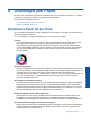 17
17
-
 18
18
-
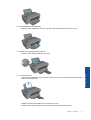 19
19
-
 20
20
-
 21
21
-
 22
22
-
 23
23
-
 24
24
-
 25
25
-
 26
26
-
 27
27
-
 28
28
-
 29
29
-
 30
30
-
 31
31
-
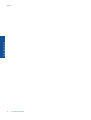 32
32
-
 33
33
-
 34
34
-
 35
35
-
 36
36
-
 37
37
-
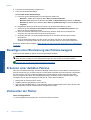 38
38
-
 39
39
-
 40
40
-
 41
41
-
 42
42
-
 43
43
-
 44
44
-
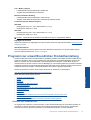 45
45
-
 46
46
-
 47
47
-
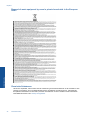 48
48
-
 49
49
-
 50
50
-
 51
51
-
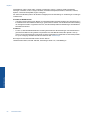 52
52
-
 53
53
-
 54
54
HP Deskjet 2510 All-in-One series Benutzerhandbuch
- Typ
- Benutzerhandbuch
Verwandte Artikel
-
HP DeskJet Ultra Ink Advantage 2029 Printer series Benutzerhandbuch
-
HP Deskjet 2000 Printer series - J210 Benutzerhandbuch
-
HP DeskJet Ink Advantage Ultra 2529 All-in-One Printer series Benutzerhandbuch
-
HP Deskjet Ink Advantage 1510 All-in-One Printer series Benutzerhandbuch
-
HP Deskjet Ink Advantage 1010 Printer series Benutzerhandbuch
-
HP Deskjet 2050 Benutzerhandbuch
-
HP Deskjet 3510 e-All-in-One Benutzerhandbuch
-
HP DeskJet Ink Advantage 1110 Printer series Benutzerhandbuch